Làm cách nào để giữ đường viền khi sắp xếp trong Excel?
Đôi khi, bạn có thể thêm đường viền xung quanh các ô chứa nội dung cụ thể để làm nổi bật chúng trong trang tính Excel. Nhưng khi bạn sắp xếp dữ liệu, các đường viền sẽ giữ nguyên vị trí thay vì sắp xếp theo nội dung ô như hình minh họa bên dưới. Làm thế nào bạn có thể giữ các đường viền với nội dung ô khi sắp xếp trong Excel?
 |
 |
 |
Giữ đường viền trong khi sắp xếp bằng cách sử dụng Định dạng có điều kiện
Giữ đường viền trong khi sắp xếp bằng cách sử dụng Định dạng có điều kiện
Để giữ đường viền hoặc định dạng khác với nội dung ô khi sắp xếp, bạn có thể thêm định dạng bằng cách sử dụng chức năng Định dạng có Điều kiện.
1. Chọn phạm vi dữ liệu, sau đó nhấp vào Trang Chủ > Định dạng có điều kiện > Quy tắc mới.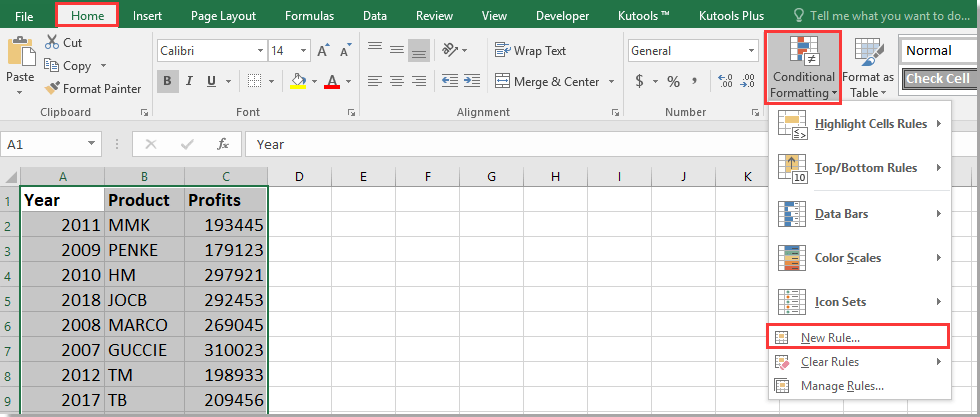
2. bên trong Quy tắc định dạng mới hộp thoại, chọn Sử dụng công thức để xác định ô cần định dạng từ Chọn một loại quy tắc , sau đó nhập công thức này = $ C1> 250000 đến Định dạng các giá trị trong đó công thức này đúng. Sau đó nhấn vào Định dạng để mở Format Cells hộp thoại, dưới Biên giới tab, chọn Đề cương sự lựa chọn.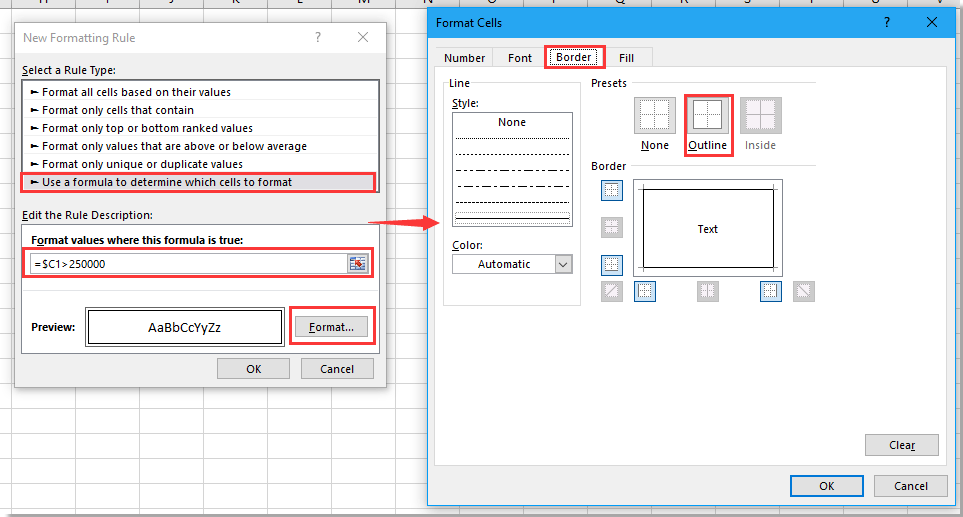
Bạn có thể thay đổi công thức để đáp ứng nhu cầu của riêng bạn. Ví dụ: để định dạng các ô trong cột A chứa apple, bạn có thể sử dụng công thức này = $ A1 = ”apple”
3. nhấp chuột OK > OK để đóng hộp thoại. Bây giờ đường viền được thêm vào các ô trong cột C lớn hơn 250000.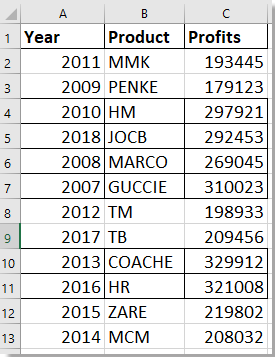
Từ bây giờ, đường viền sẽ được di chuyển với các ô trong khi sắp xếp.
 |
 |
 |
Công cụ năng suất văn phòng tốt nhất
Nâng cao kỹ năng Excel của bạn với Kutools for Excel và trải nghiệm hiệu quả hơn bao giờ hết. Kutools for Excel cung cấp hơn 300 tính năng nâng cao để tăng năng suất và tiết kiệm thời gian. Bấm vào đây để có được tính năng bạn cần nhất...

Tab Office mang lại giao diện Tab cho Office và giúp công việc của bạn trở nên dễ dàng hơn nhiều
- Cho phép chỉnh sửa và đọc theo thẻ trong Word, Excel, PowerPoint, Publisher, Access, Visio và Project.
- Mở và tạo nhiều tài liệu trong các tab mới của cùng một cửa sổ, thay vì trong các cửa sổ mới.
- Tăng 50% năng suất của bạn và giảm hàng trăm cú nhấp chuột cho bạn mỗi ngày!
